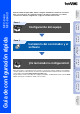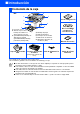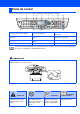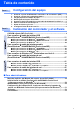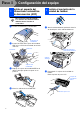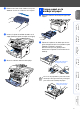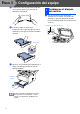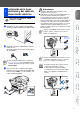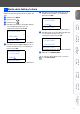Configuración del equipo USB con Windows® Paso 1 Para descargar los controladores más recientes y encontrar la solución óptima a su problema o consulta, puede acceder al Centro de Soluciones de Brother directamente desde el controlador, o bien visitar el sitio Web http://solutions.brother.com Tenga siempre a mano esta “Guía de configuración rápida”, el Manual del usuario y el CD-ROM adjunto para poder consultarlos cuando sea necesario.
■ Introducción Contenido de la caja 8 MFC 1 7 Guía de configuración 2 3 6 5 4 Discos CD-ROM 1. Panel de control 2. Aleta de soporte de la bandeja de salida boca abajo (aleta de soporte) 3. (para MFC-8440) Bandeja de alimentación manual (para MFC-8840D) Bandeja polivalente (bandeja MP) Soporte de la unidad ADF 4. Bandeja de papel 5. Cubierta delantera 6. Interruptor de encendido 7. Cubierta de documentos 8.
Panel de control Las teclas del panel de control de los equipos MFC-8440 y MFC-8840D son similares. 1 2 5 3 6 7 8 9 10 4 11 12 1. Teclas de marcación rápida 5. Teclas de impresión 9. Teclas de copia (ajustes temporales) 2. 21-40 6. LED (diodo emisor de luz) de estado 10. Teclado de marcar 3. Teclas del fax y el teléfono 7. Pantalla de cristal líquido (LCD) de 11. Detener/Salir 5 líneas 4. Teclas de modo 8. Teclas de navegación 12.
Tabla de contenido Configuración del equipo Paso 1 1. 2. 3. 4. 5. 6. 7. 8. Paso 2 Instale el soporte del Alimentador automático de documentos (ADF) ......... 2 Instale el conjunto de la unidad de tambor ..................................................... 2 Cargue papel en la bandeja de papel ............................................................... 3 Desbloquee el bloqueo del escáner .................................................................
Paso 1 Configuración del equipo Instale el soporte del 1 Alimentador automático de documentos (ADF) 2 Instale el conjunto de la unidad de tambor NO conecte el cable de interfaz. La conexión del cable de interfaz debe hacerse al instalar el controlador. 1 Levante la cubierta de la unidad ADF. 1 Abra la cubierta delantera pulsando el botón de desbloqueo de la cubierta delantera.
3 Cargue papel en la bandeja de papel 1 Extraiga totalmente la bandeja de papel del equipo. 2 Pulsando la palanca de desbloqueo de las guías del papel, deslice los ajustadores para adaptarlos al tamaño del papel. Cerciórese de que las guías queden firmemente encajadas en las ranuras de la bandeja. Configuración del equipo Balancee de lado a lado varias veces para distribuir el tóner en el interior del conjunto. USB con Windows® 3 Paralelo con Windows® Paralelo con Windows NT® 4.
Paso 1 3 Configuración del equipo Avente bien la pila de papel para evitar que se produzcan atascos y problemas de alimentación de papel. 4 1 Desbloquee el bloqueo del escáner Tire de la palanca hacia arriba para desbloquear el escáner. (La palanca de desbloqueo gris está situada en la parte trasera izquierda, debajo de la cubierta del escáner.) Palanca de bloqueo del escáner 4 Coloque el papel en la bandeja. Compruebe que la pila de papel esté bien instalada y por debajo de la marca máxima de papel.
1 Asegúrese de que el equipo esté apagado. Conecte el cable de alimentación AC al equipo. Configuración del equipo No conecte todavía el cable paralelo o USB. Advertencia ■ El equipo MFC debe estar equipado con un enchufe con toma de tierra.
Paso 1 Configuración del equipo Las teclas del panel de control de los equipos MFC-8440 y MFC-8840D son similares. Set Teclado de marcación Detener/Salir Menú 6 Selección del modo de Recepción Seleccione el modo de Recepción más acorde con sus necesidades. 1 2 3 4 Pulse la tecla Menú. 5 6 Pulse la tecla Set. Pulse la tecla . Pulse la tecla .
1 2 3 4 6 Pulse la tecla Menú. Pulse la tecla . Pulse la tecla . Introduzca los dos dígitos del día con el teclado de marcación, y a continuación pulse la tecla Set. 02.Fecha/Hora XX/03/2003 Día:01 Introduzca los últimos dos dígitos del año con el teclado de marcación, y a continuación pulse la tecla Set. USB con Windows® El equipo MFC muestra la fecha y la hora, y las imprime en cada una de las hojas de los faxes que envíe. Configuración del equipo 7 Ajuste de la fecha y la hora Introd.
Paso 1 Configuración del equipo Las teclas del panel de control de los equipos MFC-8440 y MFC-8840D son similares. Set Teclado de marcación Detener/Salir Menú 8 Configuración del ID de la estación Guarde su nombre, o el de su organización, y número de fax para que aparezcan impresos en todas las páginas de los faxes que envíe. 1 2 3 4 ■ Consulte en la siguiente tabla el método para introducir un nombre.
Paso 2 Instalación del controlador y el software CD-ROM adjunto (MFL-Pro Suite) En el CD-ROM encontrará gran cantidad de información diversa. Instalación del Software Puede instalar los controladores de impresora, de Enviar/Recibir por PC FAX, y de escáner, así como los diversas utilidades, incluyendo PaperPort® y OmniPage® OCR.
Paso 2 Instalación del controlador y el software Configuración del equipo Siga las instrucciones de esta página en lo referente al sistema operativo y el cable de interfaz. Paralelo con Windows® USB con Windows® Usuarios del cable de interfaz USB............... Vaya a página 11 (Para Windows® 98/98SE/Me/2000 Professional/XP) Paralelo con Windows NT® 4.0 Usuarios de cable de interfaz paralelo..........
Paso 2 Instalación del controlador y el software Para usuarios de cable de interfaz USB (Para Windows® 98/98SE/Me/2000 Professional/XP) Asegúrese de haber seguido las instrucciones desde el paso 1 “Configuración del equipo” en las páginas 2 - 8. 1 Apague y desenchufe el equipo MFC de la toma de corriente CA y, en caso de haber conectado ya un cable de interfaz, desconéctelo también del ordenador. 2 Encienda el ordenador.
Cuando se abra la ventana de configuración de PaperPort® 8.0 SE, haga clic en Siguiente. A Cuando aparezca la ventana Registro de ScanSoft, seleccione las opciones de su preferencia y siga las instrucciones que irán apareciendo en la pantalla. 8 Después de leer y aceptar el Acuerdo de la Licencia, introduzca la información del usuario y haga clic en Siguiente. B Haga clic en Finalizar para concluir el proceso de instalación. 9 Seleccione Típica y, a continuación, haga clic en Siguiente.
Paso 2 Instalación del controlador y el software Para usuarios de cable de interfaz USB (Para Windows® 98/98SE/Me/2000 Professional/XP) D Cuando se abra la ventana del Acuerdo de licencia del software, haga clic en Sí. E Seleccione Interfaz local y, a continuación, haga clic en Siguiente. F Seleccione Estándar y, a continuación, haga clic en Siguiente. De este modo, los archivos de la aplicación se copiarán e instalarán en el ordenador.
Configuración del equipo Paso 2 Sólo para usuarios de Windows® 98/98SE/Me Cuando aparezca esta pantalla, conecte el cable de interfaz USB al PC, y a continuación conéctelo al equipo MFC. Encienda el equipo MFC enchufando el cable de alimentación. Encienda equipo accionando el interruptor de encendido. La pantalla de instalación tardará unos segundos en aparecer. La instalación de los controladores Brother se iniciará automáticamente. Siga las instrucciones que irán apareciendo en pantalla.
Paso 2 Instalación del controlador y el software Para usuarios de cable de interfaz USB (Para Windows® 98/98SE/Me/2000 Professional/XP) L Seguidamente se abrirá el archivo LEAME.WRI. Consulte en este archivo la información relativa a la solución de problemas y, a continuación, ciérrelo para continuar el proceso de instalación. M Active la opción Utilizar Realizar el Registro en línea y haga clic en Siguiente. N Haga clic en Finalizar para reiniciar el ordenador.
Configuración del equipo Sólo para usuarios de Windows® 2000 Professional Cuando aparezca esta pantalla, conecte el cable de interfaz USB al PC, y a continuación conéctelo al equipo MFC. Encienda el equipo MFC enchufando el cable de alimentación. Encienda equipo accionando el interruptor de encendido. I Seguidamente se abrirá el archivo LEAME.WRI. Consulte en este archivo la información relativa a la solución de problemas y, a continuación, ciérrelo para continuar el proceso de instalación.
Paso 2 Instalación del controlador y el software Para usuarios de cable de interfaz USB (Para Windows® 98/98SE/Me/2000 Professional/XP) L Una vez reiniciado el ordenador, haga clic en Sí para que el Centro de Control se cargue cada vez que inicie Windows®. El Centro de Control aparecerá como un icono en la bandeja de tareas. Si hace clic en No, se desactivarán las teclas de Escaneo del equipo MFC.
Configuración del equipo Haga clic en Utilizar disco.... T Resalte en la lista el modelo que esté instalando y, a continuación, haga clic en Siguiente. USB con Windows® P R S Examine el CD-ROM, resalte la carpeta del idioma de su preferencia y, a continuación, haga clic en Abrir. Resalte la carpeta W2K y haga clic en Abrir. Resalte la carpeta Addprt y haga clic en Abrir. U El modelo que esté instalando aparecerá en la ventana.
Paso 2 Instalación del controlador y el software Para usuarios de cable de interfaz USB (Para Windows® 98/98SE/Me/2000 Professional/XP) W X Seleccione Sí y, a continuación, haga clic en Siguiente para imprimir una página de prueba. Cuando aparezca esta pantalla, haga clic en Finalizar. Z Si la página se imprime, haga clic en Aceptar. En la lista Impresoras aparecerán dos controladores de impresora Brother.
Configuración del equipo Sólo para usuarios de Windows® XP I Active la opción Utilizar Realizar el Registro en línea y haga clic en Siguiente. J Haga clic en Finalizar para reiniciar el ordenador. Si ha activado la casilla de verificación en el paso I, se abrirá la pantalla de registro en línea.Complete su registro antes de proceder con el paso J. La pantalla de instalación tardará unos segundos en aparecer. La instalación de los controladores Brother se iniciará automáticamente.
Paso 2 Instalación del controlador y el software Para usuarios de cable de interfaz USB (Para Windows® 98/98SE/Me/2000 Professional/XP) Instalación del controlador nativo de Brother K L M 21 N Haga clic en Utilizar disco.... O Examine el CD-ROM, resalte la carpeta del idioma de su preferencia y, a continuación, haga clic en Abrir. Resalte la carpeta WXP y haga clic en Abrir. Resalte la carpeta Addprt y haga clic en Abrir. P Haga clic en Abrir. Q Asegúrese de que en la ventana aparezca X:\spa\
Configuración del equipo Por favor, instale la impresora USB. S T V Cuando aparezca esta pantalla, haga clic en Finalizar. W Cuando aparezca la pantalla de comprobación de Windows Logo, haga clic en Continuar. El modelo que esté instalando aparecerá en la ventana. Seleccione Sí o No si desea que este controlador sea la impresora predeterminada. Si aparece esta pantalla, seleccione No compartir esta impresora y, a continuación, Siguiente.
Paso 2 Instalación del controlador y el software Para los usuarios de cable de interfaz paralelo (Para Windows® 98/98SE/Me/2000 Professional/XP) Asegúrese de haber seguido las instrucciones desde el paso 1 “Configuración del equipo” en las páginas 2 - 8. 1 Apague y desenchufe el equipo MFC de la toma de corriente CA y, en caso de haber conectado ya un cable de interfaz, desconéctelo también del ordenador. 2 Encienda el ordenador.
Configuración del equipo Cuando se abra la ventana de configuración de PaperPort® 8.0 SE, haga clic en Siguiente. A Cuando aparezca la ventana Registro de ScanSoft®, seleccione las opciones de su preferencia y siga las instrucciones que irán apareciendo en la pantalla. 8 Después de leer y aceptar el Acuerdo de la Licencia, introduzca la información del usuario y haga clic en Siguiente. B Haga clic en Finalizar para concluir el proceso de instalación.
Paso 2 Instalación del controlador y el software Para los usuarios de cable de interfaz paralelo (Para Windows® 98/98SE/Me/2000 Professional/XP) D Cuando se abra la ventana del Acuerdo de licencia del software, haga clic en Sí. E Seleccione Interfaz local y, a continuación, haga clic en Siguiente. F Seleccione Estándar y, a continuación, haga clic en Siguiente. De este modo, los archivos de la aplicación se copiarán en el ordenador.
Configuración del equipo Sólo para usuarios de Windows® 98/98SE/Me J Active la opción Utilizar Realizar el Registro en línea y haga clic en Siguiente. K Haga clic en Finalizar para reiniciar el ordenador. L La instalación del controlador de Brother finalizará cuando se reinicie el ordenador automáticamente. Siga las instrucciones que irán apareciendo en pantalla. M Haga clic en Sí para que el Centro de Control Brother MFL-Pro se cargue cada vez que se inicie Windows®.
Paso 2 Instalación del controlador y el software Para los usuarios de cable de interfaz paralelo (Para Windows® 98/98SE/Me/2000 Professional/XP) Sólo para usuarios de Windows® 2000 Professional Asegúrese de haber seguido las instrucciones desde 1 hasta F de las páginas 23 - 25. G Cuando aparezca esta pantalla, conecte el cable de interfaz paralelo al PC, y a continuación conéctelo al equipo MFC. Encienda el equipo MFC enchufando el cable de alimentación.
Configuración del equipo ■ Si ha activado la casilla de verificación en el paso J, se abrirá la pantalla de registro en línea.Complete su registro antes de proceder con el paso N. ■ Incluso si selecciona No, más tarde podrá iniciar el Centro de Control de Brother para utilizar la tecla Escáner. Para ello, haga doble clic en el icono Smart UI del escritorio. De este modo, el Centro de Control de Brother se cargará en la bandeja de tareas.
Paso 2 Instalación del controlador y el software Para los usuarios de cable de interfaz paralelo (Para Windows® 98/98SE/Me/2000 Professional/XP) R Haga clic en Utilizar disco.... S Examine el CD-ROM, resalte la carpeta del idioma de su preferencia y, a continuación, haga clic en Abrir. Resalte la carpeta W2K y haga clic en Abrir. Resalte la carpeta Addprt y haga clic en Abrir. T U 29 Haga clic en Abrir. Asegúrese de que en la ventana aparezca F:\SPA\W2K\Addprt; a continuación, haga clic en Acepta
Configuración del equipo [ Si se abre el cuadro de diálogo Firma digital no encontrada, haga clic en Sí. \ Si la página se imprime, haga clic en Aceptar. Paralelo con Windows® Cuando aparezca esta pantalla, haga clic en Finalizar. Instalación del controlador y el software Z En la lista Impresoras aparecerán dos controladores de impresora Brother. El controlador que incluya la palabra “Impresora” junto al nombre del modelo (por ejemplo, Impresora Brother MFC-8840D) es el controlador nativo Brother.
Paso 2 Instalación del controlador y el software Para los usuarios de cable de interfaz paralelo (Para Windows® 98/98SE/Me/2000 Professional/XP) Sólo para usuarios de Windows® XP Asegúrese de haber seguido las instrucciones desde 1 hasta F de las páginas 23 - 25. G Cuando aparezca esta pantalla, conecte el cable de interfaz paralelo al PC, y a continuación conéctelo al equipo MFC. Encienda el equipo MFC enchufando el cable de alimentación. Encienda equipo accionando el interruptor de encendido.
Configuración del equipo Instalación del controlador nativo de Brother M O Examine el CD-ROM, resalte la carpeta del idioma de su preferencia y, a continuación, haga clic en Abrir. Resalte la carpeta WXP y haga clic en Abrir. Resalte la carpeta Addprt y haga clic en Abrir. P Haga clic en Abrir. Q Asegúrese de que en la ventana aparezca X:\spa\WXP\Addprt; a continuación, haga clic en Aceptar (X:\ es la letra de la unidad del CD-ROM).
Paso 2 Instalación del controlador y el software Para los usuarios de cable de interfaz paralelo (Para Windows® 98/98SE/Me/2000 Professional/XP) R Resalte en la lista el modelo que esté instalando y, a continuación, haga clic en Siguiente. U Seleccione Sí y, a continuación, haga clic en Siguiente para imprimir una página de prueba. V Cuando aparezca esta pantalla, haga clic en Finalizar. W Cuando aparezca la pantalla de comprobación de Windows Logo, haga clic en Continuar.
Configuración del equipo Para usuarios de Windows NT® Workstation versión 4.0 Asegúrese de haber seguido las instrucciones desde el paso 1 “Configuración del equipo” en las páginas 2 - 8. Conecte el cable de interfaz paralelo al PC y, a continuación, conecte éste al equipo MFC. MFL-Pro Suite incluye controladores de impresora y de escáner, así como el software ScanSoft® PaperPort®, ScanSoft® OmniPage® y PC-FAX, el programa Configuración remota y fuentes True Type.
Paso 2 Instalación del controlador y el software Para usuarios de Windows NT® Workstation versión 4.0 8 Cuando se abra la ventana de configuración de PaperPort® 8.0 SE, haga clic en Siguiente. B Cuando aparezca la ventana Registro de ScanSoft®, seleccione las opciones de su preferencia y siga las instrucciones que irán apareciendo en la pantalla. 9 Después de leer y aceptar el Acuerdo de la Licencia, introduzca la información del usuario y haga clic en Siguiente.
Configuración del equipo Seleccione Interfaz local y, a continuación, haga clic en Siguiente. G Cuando aparezca la ventana Tipo de Instalación, seleccione Estándar, y a continuación haga clic en Siguiente. Si desea instalar el controlador PS, seleccione Personalizado y, a continuación, siga las instrucciones que irán apareciendo en la pantalla.
Paso 2 Instalación del controlador y el software Para usuarios de cable de interfaz de red (Para Windows® 98/98SE/Me/NT/2000 Professional/XP) Asegúrese de haber seguido las instrucciones desde el paso 1 “Configuración del equipo” en las páginas 2 - 8. 1 Asegúrese de que en el equipo MFC esté instalada la tarjeta NC-9100h (servidor de impresora/fax de red). (Consulte la sección “Accesorios opcionales” en el Capítulo 23 del Manual del usuario.
Configuración del equipo Después de leer y aceptar el Acuerdo de la Licencia, introduzca la información del usuario y haga clic en Siguiente. 0 Seleccione Típica y, a continuación, haga clic en Siguiente. A Haga clic en Instalar, tras lo cual se iniciará la instalación de PaperPort® en el ordenador. Cuando aparezca la ventana Registro de ScanSoft®, seleccione las opciones de su preferencia y siga las instrucciones que irán apareciendo en la pantalla.
Paso 2 Instalación del controlador y el software Para usuarios de cable de interfaz de red (Para Windows® 98/98SE/Me/NT/2000 Professional/XP) E Cuando se abra la ventana del Acuerdo de licencia del software, haga clic en Sí. Si aparece la siguiente pantalla, haga clic en Aceptar. I F Si el equipo MFC no está configurado para la red: Seleccione en la lista el dispositivo no configurado, o bien APIPA, y a continuación, haga clic en Siguiente.
Consulte la sección Para administradores de esta guía, o bien en el Manual del usuario de NC-9100h, que encontrará en el CD-ROM, más información acerca de la configuración de la red. Los usuarios de Windows® 98/98SE/Me/NT/ 2000 deben continuar a partir del paso Q. La función Escaneo en red no es compatible con Windows NT®. Usuarios de Windows NT® ➝ Vaya a P Para usuarios de Windows® 98/98SE/Me/2000/XP: Seleccione Sí y, a continuación, haga clic en Siguiente.
Paso 2 Instalación del controlador y el software Para usuarios de cable de interfaz USB Para usuarios de Mac OS® 8.6 hasta 9.2 Asegúrese de haber seguido las instrucciones desde el paso 1 “Configuración del equipo” en las páginas 2 - 8. 1 41 Apague y desenchufe el equipo MFC de la toma de corriente CA y, en caso de haber conectado ya un cable de interfaz, desconéctelo también del Macintosh. 6 Seleccione interfaz USB y, a continuación, haga clic en Instalar.
Configuración del equipo Haga clic en el icono Brother Laser. A la derecha del Selector, elija la impresora desde la que vaya a imprimir. Cierre el Selector. De este modo habrán quedado instalados los controladores de impresora, escáner y Enviar por PCFAX de Brother. USB con Macintosh® Para instalar Presto!® Page Manager®, haga clic en Instalar junto a Presto!® PageManager® y siga las instrucciones que aparecen en pantalla.
Paso 2 Instalación del controlador y el software Para usuarios de cable de interfaz USB Para usuarios de Mac OS® X 10.1/10.2.1 o superior Asegúrese de haber seguido las instrucciones desde el paso 1 “Configuración del equipo” en las páginas 2 - 8. 1 2 3 Encienda el Macintosh®. 4 Haga doble clic en el icono Comenzar aquí OSX para instalar el controlador de impresora, de escáner, y de Envío por PC-FAX de Brother, así como el programa Configuración remota.
Configuración del equipo Abra el icono Centro de impresión. B Haga clic en Añadir impresora…. C Seleccione USB. E Seleccione Salir de Centro de impresión en el menú Centro de impresión. De este modo habrán quedado instalados los controladores de impresora, de escáner y de Envío por PC-FAX de Brother, así como el programa de Configuración remota, con lo que concluye el proceso de instalación. La función de escaneo no es compatible con Mac OS® 10.
Paso 2 Instalación del controlador y el software Para usuarios de cable de interfaz de red Para usuarios de Mac OS® 8.6 hasta 9.2 Asegúrese de haber seguido las instrucciones desde el paso 1 “Configuración del equipo” en las páginas 2 - 8. 1 2 7 Seleccione interfaz de red y, a continuación, haga clic en Instalar. 8 Una vez concluida la instalación, reinicie el Macintosh®.
Configuración del equipo Haga clic en el icono Brother Laser (AT) y, a continuación, seleccione BRN_xxxxxx_P1. 1 Haga clic en Configurar. 1 xxxxxx son los seis últimos dígitos de la dirección Ethernet. Haga clic en Aceptar y, a continuación, cierre el Selector. Consulte el Capítulo 7 del Manual del usuario de red, que encontrará en el CD-ROM. De este modo habrá concluido la Red con Macintosh® configuración.
Paso 2 Instalación del controlador y el software Para usuarios de cable de interfaz de red Para usuarios de Mac OS® X 10.1/10.2.1 o superior Asegúrese de haber seguido las instrucciones desde el paso 1 “Configuración del equipo” en las páginas 2 - 8. 1 2 7 Seleccione interfaz de red y, a continuación haga clic en Instalar. 8 Conecte el cable de interfaz de red a la impresora y, a continuación, conecte ésta a un puerto libre del hub. 9 Encienda el equipo MFC enchufando el cable de alimentación.
Configuración del equipo Haga clic en el botón Añadir impresora…. Seleccione BRN_xxxxxx_P1 1, y a continuación haga clic en el botón Añadir. 1 xxxxxx son los seis últimos dígitos de la dirección Ethernet. Consulte el Capítulo 7 del Manual del usuario de la red, que encontrará en el CD-ROM F D Seleccione Salir de Centro de impresión en el menú Centro de impresión. Seleccione AppleTalk. De este modo habrá concluido la configuración. Para usuarios de Mac OS® 10.2.
■ Para administradores La presente sección explica cómo utilizar la impresora en una red. El administrador debe configurar la impresora efectuando el siguiente procedimiento.
Configuración del equipo Instalación de la utilidad Configuración de BRAdmin Professional (sólo para usuarios de Windows®) Haga clic en el icono Instalación del Software de la pantalla de menús. Haga clic en Aplicaciones de red para el controlador NC-9100h opcional. 4 Haga clic en BRAdmin Professional y siga las instrucciones que irán apareciendo en pantalla. Paralelo con Windows® 2 3 Paralelo con Windows NT® 4.
Configuración de la dirección IP, la máscara de subred y la puerta de enlace con BRAdmin Professional (sólo para usuarios de Windows®) 1 2 51 Inicie BRAdmin Professional y seleccione TCP/IP. 3 Haga doble clic en el nuevo dispositivo. 4 Especifique la Dirección IP, la Máscara de subred y la Puerta de enlace; a continuación, haga clic en el botón Aceptar. 5 La información de la dirección quedará guardada en la impresora. Seleccione Buscar dispositivos activos en el menú Dispositivos.
Configuración del equipo Opciones El equipo MFC puede incluir los siguientes accesorios opcionales. Podrá ampliar la funcionalidad y mejorar el rendimiento del equipo MFC incorporando estos elementos. Unidad de bandeja inferior Memoria DIMM Servidor de impresión/fax Si desea información más detallada, consulte la sección “Tarjeta de memoria”, en el Capítulo 21 del Manual del usuario. Servidor externo inalámbrico de la Impresión/Escaneo Paralelo con Windows NT® 4.
Marcas comerciales El logotipo de Brother es una marca comercial registrada de Brother Industries, Ltd. Brother es una marca comercial registrada de Brother Industries, Ltd. Multi-Function Link es una marca comercial registrada de Brother International Corporation. © Copyright 2003 Brother Industries, Ltd. Todos los derechos reservados. Windows, Microsoft y Windows NT son marcas registradas de Microsoft en Estados Unidos y otros países.
SPA